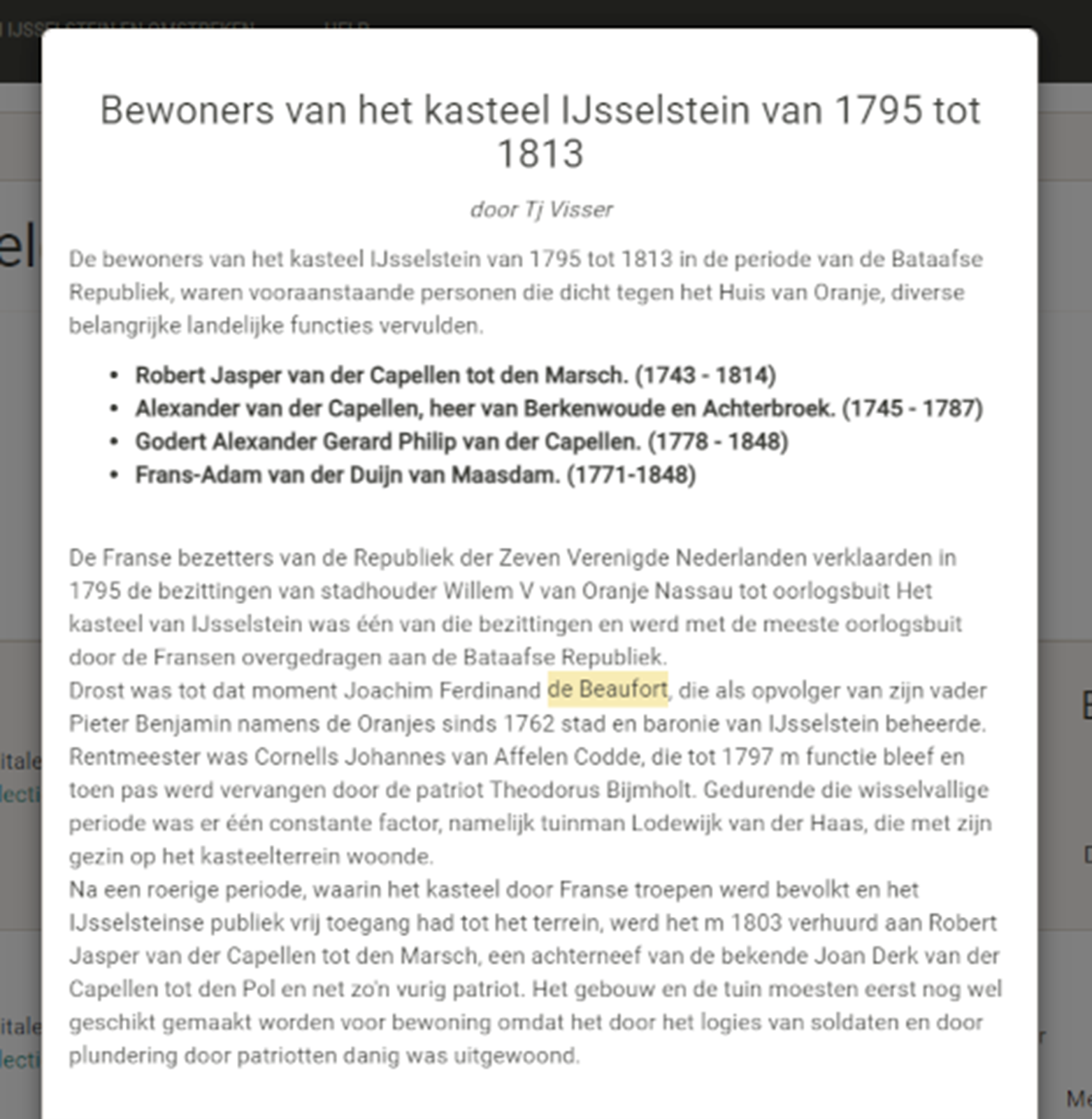Zo vindt u wat u zoekt in het Register
Als u op zoek bent naar informatie bent u in het Register op de juiste plaats.
In het Register is een onderscheid gemaakt tussen:
- 'Zoeken' in de volledige tekst of de samenvatting van de inhoud van alle artikelen in het Register.
- 'Grasduinen' in de geanalyseerde artikelen in het Register.
Of u 'Zoeken' of 'Grasduinen' wilt gebruiken, hangt af van wat u al weet. Als u al een naam van een persoon of een onderwerp of een plaats of een gebeurtenis ('sleutelgegeven') zoekt die bekend is in het Register, kunt u het beste de overzichten onder 'Grasduinen' gebruiken. Wilt u echter zeker wilt zijn dat u alle artikelen vindt die u zoekt, kunt u beter 'Zoeken' gebruiken, omdat dan rechtstreeks op de inhoud van de artikelen wordt gezocht.
Een voorbeeld:
OPTIE 1: GRASDUINEN gebruiken
U weet dat het hier gaat om een persoon dus u begint bij 'Grasduinen' - 'Personen en hun Ambten/Beroepen/Rollen (WIE)'. Hier ‘filtert’ u in de kolom 'Persoon' als volgt:
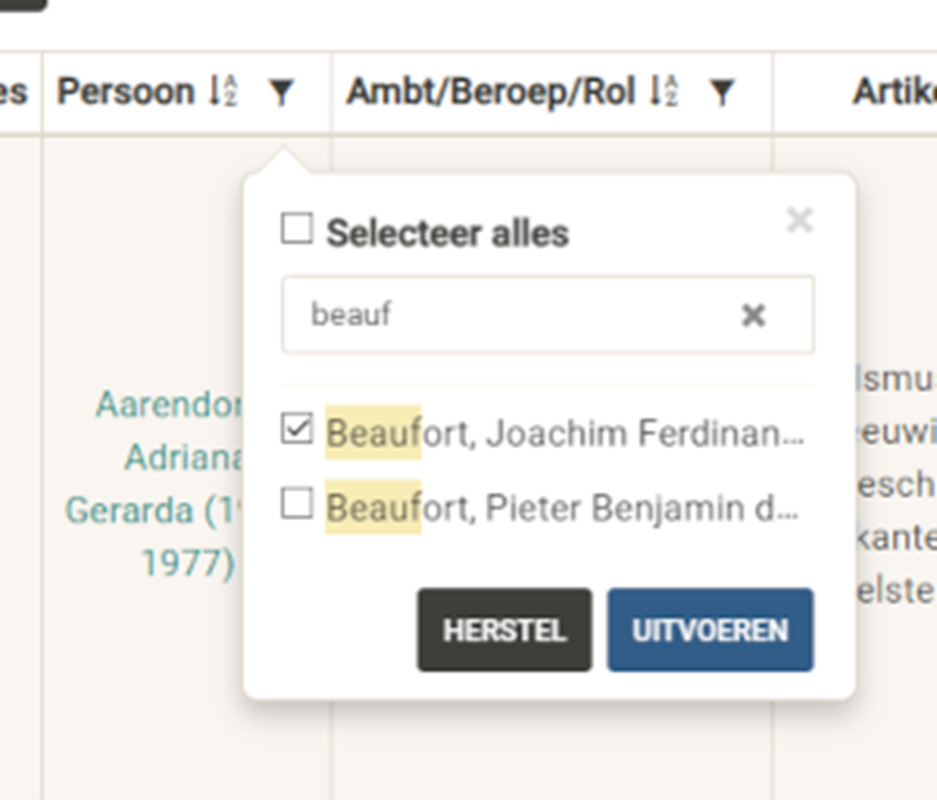
- klik op het filtersymbooltje in de kolomkop. U krijgt dan een deelscherm met de eerste 20 personen die in het Register zijn opgenomen.
- vul in het selectie vak (een deel van) de naam van de persoon in. U krijgt dan alle personen te zien die hier aan voldoen.
- er blijken dus 2 de Beaufort's in de geschiedenis van IJsselstein een rol te hebben gespeeld. Als u niet weet welke voor u van belang is, vinkt u ze beide aan.
- klik op UITVOEREN. U krijgt dan alle artikelen waarin deze persoon voor komt in de lijst.
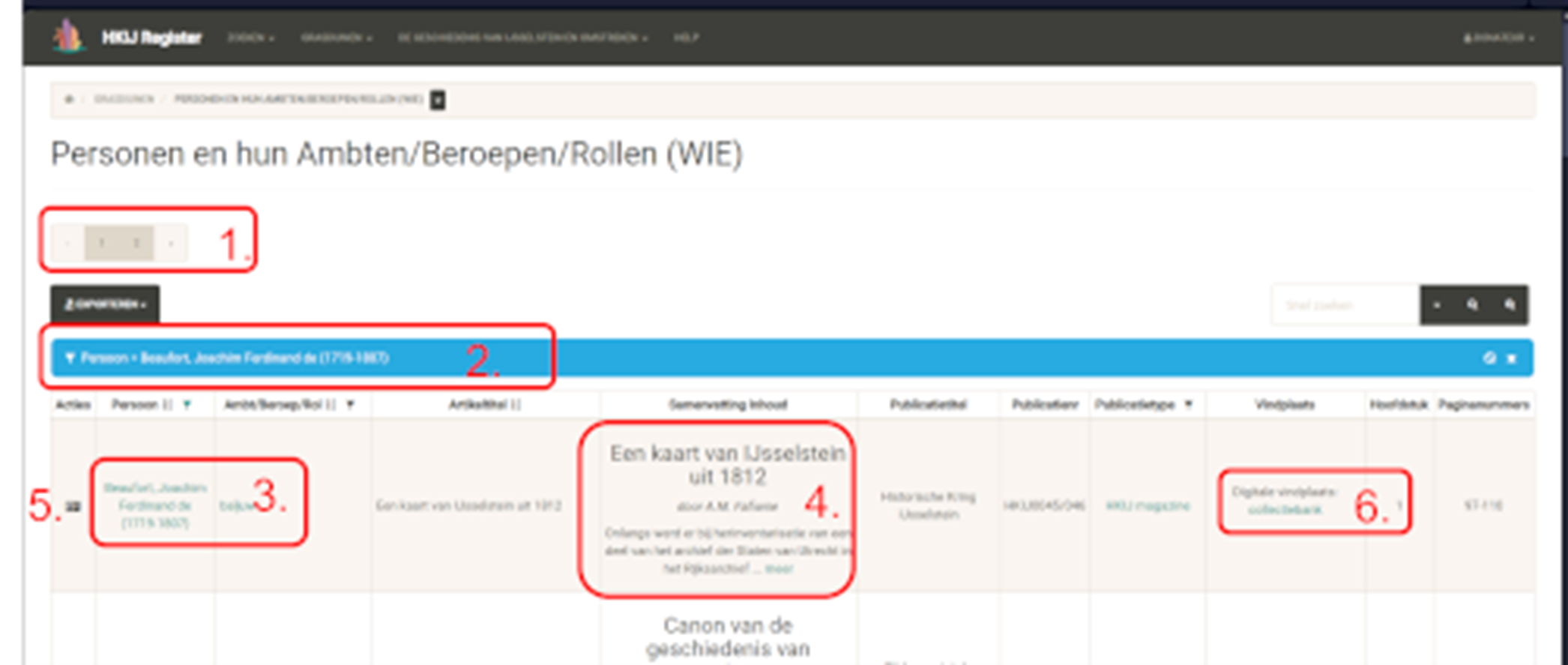
1. Als u met uw muis op deze balk gaat staan, ziet u dat er 21 artikelen zijn waarin deze persoon wordt genoemd in een bepaalde rol. In de tweede kolom ziet u in welke rol dat is.
2. In de blauwe balk is aangegeven waar u precies op gefilterd heeft. Wilt u het filter opheffen, klik dan op het kruisje helemaal rechts.
3. Als u op de naam van de persoon klikt krijgt u een deelscherm te zien met algemene informatie. Hier staan ook verwijzingen in naar andere bronnen op het Internet die over hem gaan: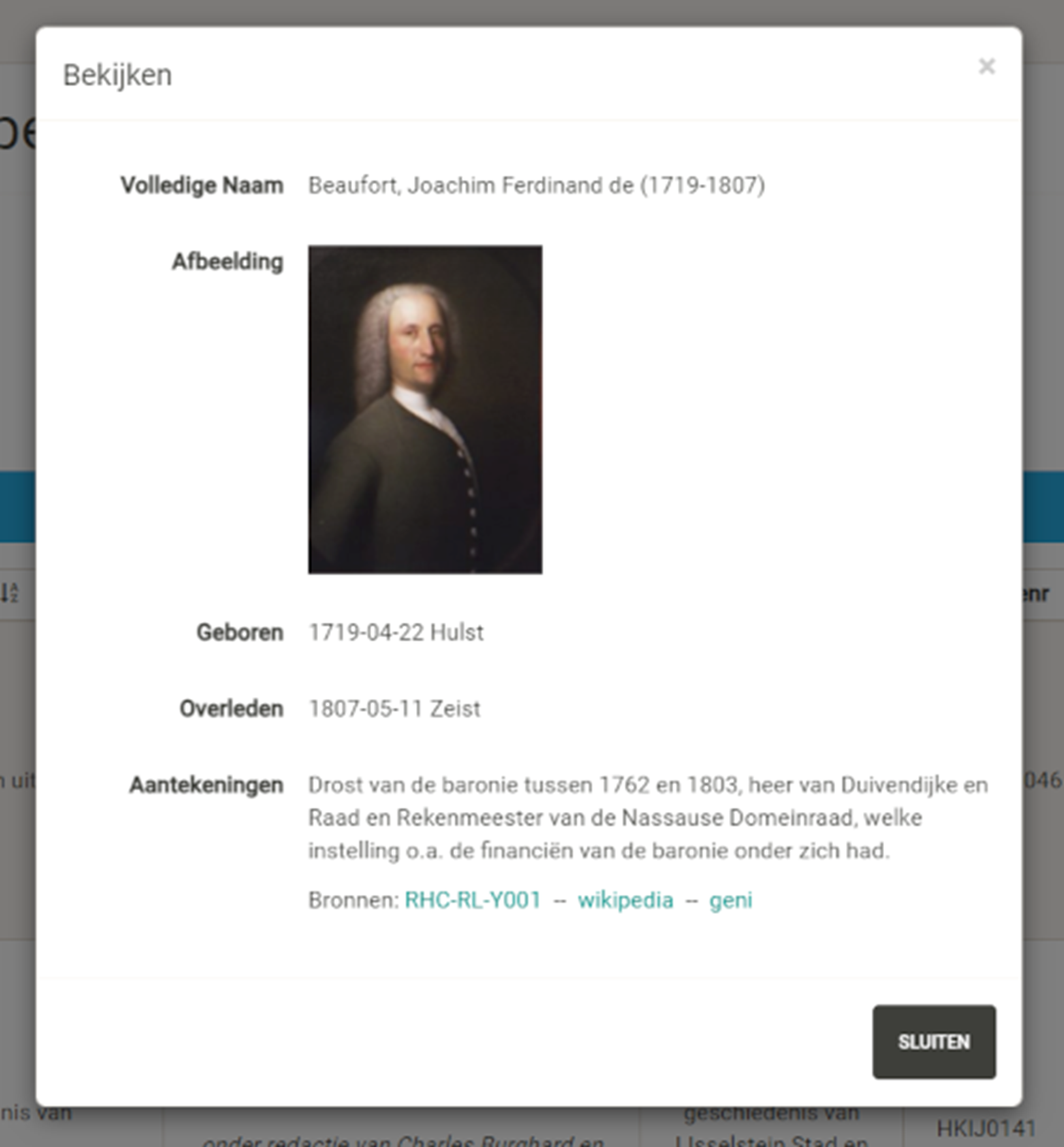
4. Om een indruk te krijgen waar het artikel over gaat en of u er iets aan heeft klikt u in de kolom 'Samenvatting Inhoud' op ...meer. U krijgt dan opnieuw een deelscherm: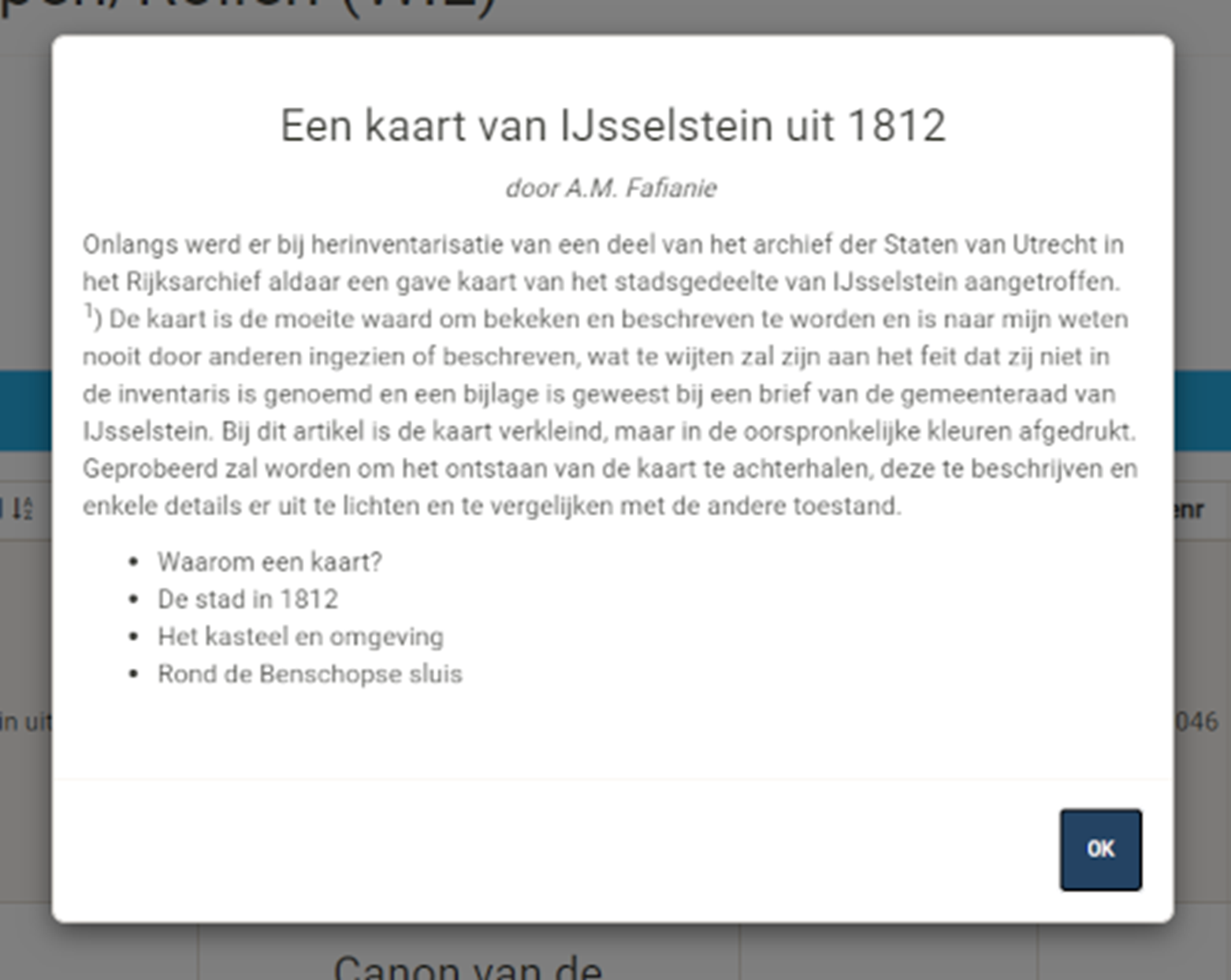
5. Wilt u alle informatie uit het artikel zien, klik dan op het tekentje onder 'Acties'. U krijgt dan alle publicatie gegevens en alle artikelgegevens in een overzicht. Aan de hand hiervan kunt u bepalen of u het artikel wilt gebruiken voor verder onderzoek in dat geval klikt u bij 'Vindplaats' op de link naar de digitale bron.
6. Hier kunt u de oorspronkelijke .pdf versie van de publicatie waarin het artikel is verschenen, inzien en downloaden.
Als u dit voor alle 21 artikelen heeft gedaan kunt u de door u geselecteerde .pdf bestanden doorzoeken zoals bij 'Zo vindt u wat u zoekt in de Collectiebank' is aangegeven.
OPTIE 2: ZOEKEN gebruiken
U begint met 'Zoeken' - Zoek in Publicaties en hun Artikelen (VRAAGBAAK)'. Dit overzicht zoekt in alle brongegevens van alle artikelen en alle publicaties. Hier geeft u bij 'Snel zoeken' aan in welke kolom u wilt zoeken en wat uw zoekargument is:
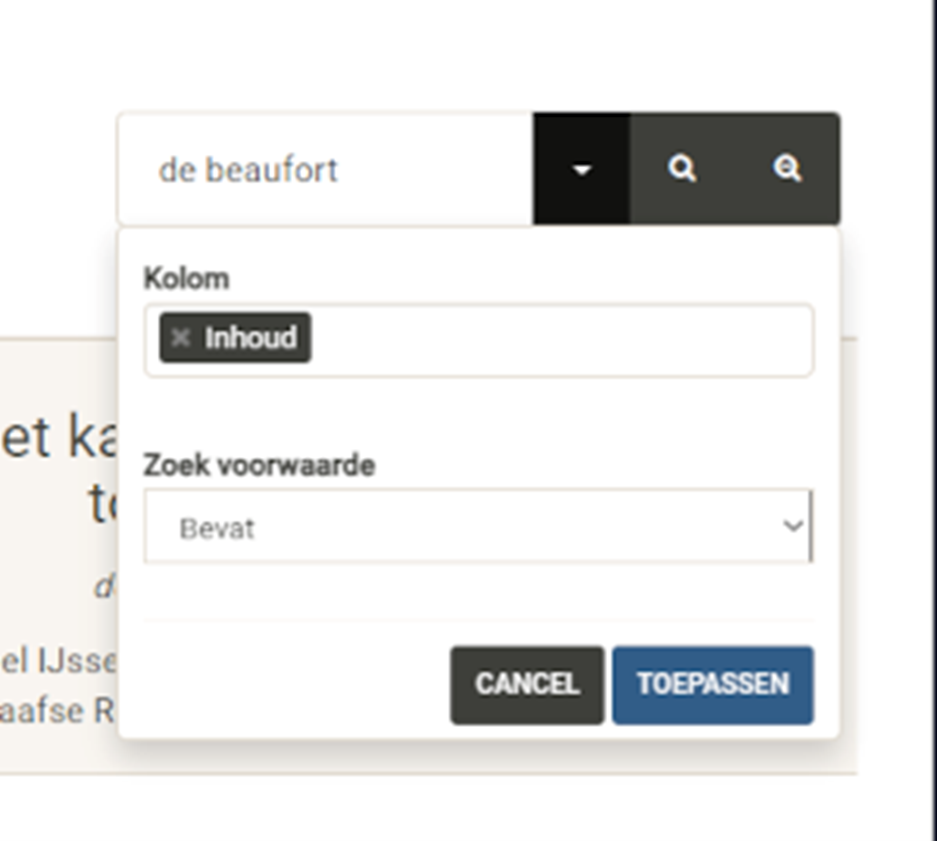
1. Als u op het pijltje klikt kunt u aangeven in welke kolom u wilt zoeken
2. Vul vervolgens het zoekargument ins (de beaufort)
3. klik op het vergrootglas en uw selectie wordt getoond:
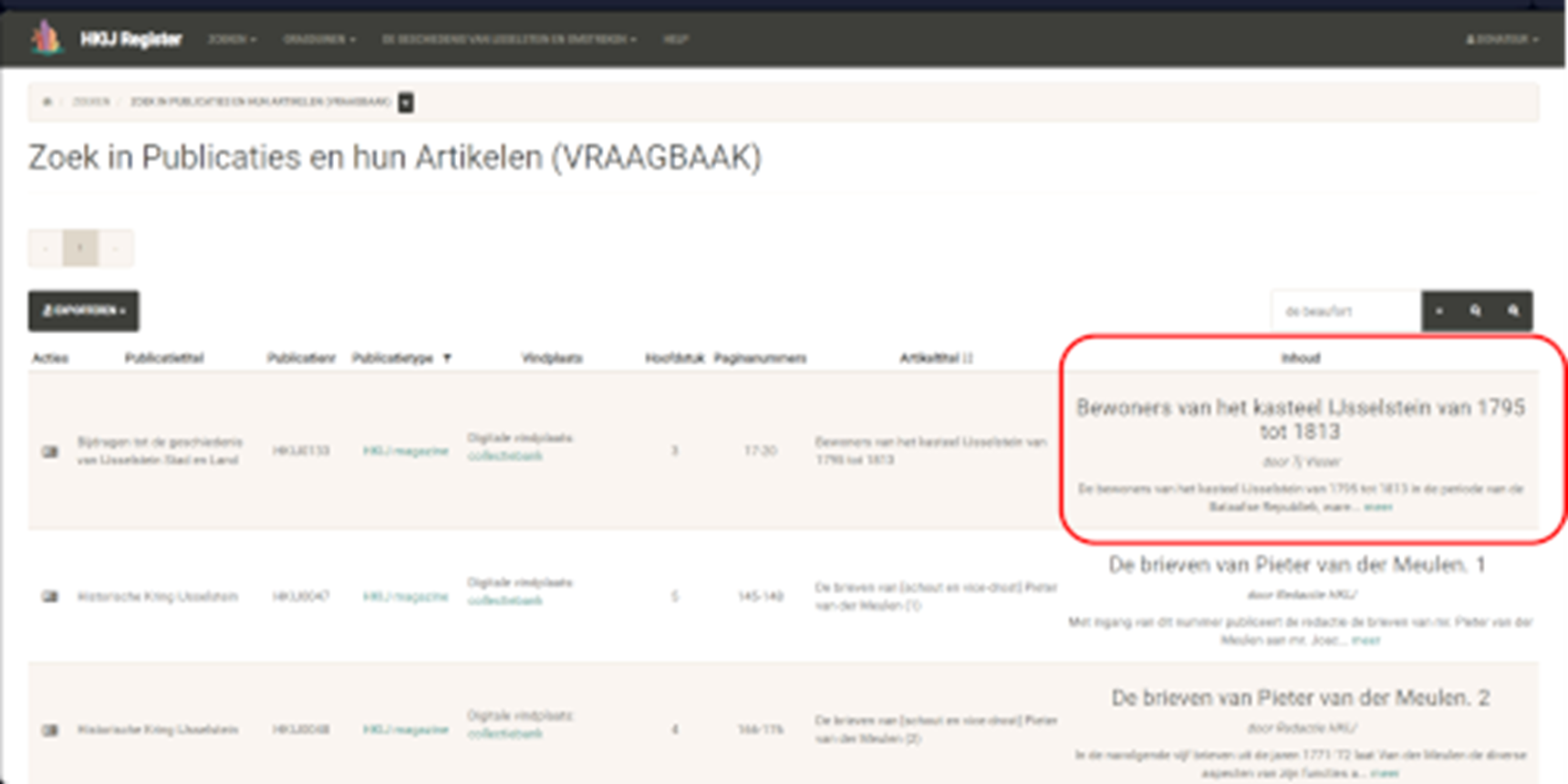
4. De lijst is nu ingekort tot 19 artikelen waar in de volledige tekst 'de beaufort' voor komt.
5. Door in de kolom 'Inhoud' op ...meer te klikken krijgt u de volledige tekst te zien.
6. In de tekst is aangegeven waar uw zoekargument precies staat.